10 скрытых функций Spotify, которые должен знать каждый

Spotify уже два месяца доступен в России, и многие пользователи с удовольствием перешли на этот сервис. Неудивительно, учитывая, что в Spotify продвинутые рекомендации и хорошие приложения на всех платформах.
При этом в Spotify есть много мелких и часто незаметных функций. Я вспомнил всё, что узнал о Spotify за почти четыре года использования. Теперь делюсь с вами.
Если я про что-то забыл рассказать, пишите в комментариях. Попробуем собрать самый большой сборник лайфхаков Spotify.
1. Блокировка исполнителей в рекомендациях

Spotify постоянно анализирует ваши действия, чтобы предлагать наиболее подходящую музыку. Иногда в рекомендации попадают исполнители, которых вообще не хочется слушать. Кнопка дизлайка не всегда помогает, ведь в следующей подборке этот артист может оказаться снова, но с другой композицией.
К счастью, в Spotify можно заблокировать исполнителей, чтобы их музыка больше не появлялась в рекомендациях. Делается это просто:
1. Открываете профиль артиста
2. Нажимаете на три точки под фото
3. В меню выбираете Заблокировать этого исполнителя
Чтобы разблокировать артиста, нужно перейти в раздел Моя медиатека → Исполнители и пролистать список до конца.
2. Сортировка плейлистов в десктопной версии
Сохраненные плейлисты в Spotify на Mac и PC сортируются по дате добавления (от новых к старым). В этом нет никакой проблемы, если плейлистов немного. Но если их хотя бы больше 10 штук, то постоянно прокручивать список не очень удобно.
Разработчики предусмотрели это и разрешили вручную перетаскивать плейлисты с помощью удержания левой кнопки мыши.
1. Нажимаем правой кнопкой мыши в области плейлистов
2. Выбираем Создать папку
3. Перетягиваем плейлисты в папки
Все изменения синхронизируются с приложениями Spotify на других платформах.
3. Возвращаем нормальную громкость

Пользователи Apple Music и других сервисов могли заметить, что треки в Spotify играют заметно тише, особенно в наушниках. Дело в том, что Spotify уменьшает максимальную громкость, чтобы все композиции звучали на одном уровне.
Как отключить эту функцию:
1. Открываем Настройки → Воспроизведение
2. Выключаем тумблер рядом с пунктом Включить нормализацию звука
В Apple Music тоже есть такая опция (Настройки → Музыка → Коррекция громкости), но по умолчанию она отключена.
4. Восстанавливаем случайно удаленные плейлисты

Иногда бывают ситуации, когда пользователи случайно удаляют свои плейлисты. Что делать в таком случае? В других сервисах вариант один: создать новый плейлист и добавлять в него треки.
Но разработчики Spotify подумали даже о такой нестандартной ситуации и разрешили восстанавливать удаленные плейлисты.
Перейдите на сайт Spotify под своим аккаунтом и в меню выберите Восстановление плейлистов. Затем найдите нужный плейлист и нажмите кнопку Восстановить.
Функция работает только с собственными плейлистами.
5. Что слушают друзья
В Spotify можно в реальном времени следить за тем, какую музыку слушают друзья. Для этого к аккаунту Spotify надо привязать Facebook. Как это сделать:
1. В правой колонке (если её нет, увеличьте окно приложения) нажмите кнопку Найти друзей
2. В появившемся окне надо нажать на кнопку Привязать аккаунт Facebook
3. Выберите друзей, на которых хотите подписаться
После этого справа будет показываться список друзей и песня, которую они слушают в данный момент или последний проигрываемый трек.
Друзья тоже могут на вас подписаться и следить за вами. Если вы хотите скрыть от них информацию, воспользуйтесь настройками.
На Mac и PC

1. Нажмите на стрелку рядом с профилем
2. Перейдите в Настройки
3. Выключите тумблер рядом с пунктом Показывать, что я слушаю в Spotify
На iPhone

1. Перейдите в Настройки → Приватность
2. Выключите тумблер рядом с пунктом Моя активность
Теперь никто не сможет посмотреть, какие песни вы слушаете. На качество рекомендаций это не влияет.
6. Интеграция с Google Картами

Окно с плеером Spotify можно вывести прямо в Google Карты во время навигации. Делается это следующим образом:
1. Откройте Настройки → Сторонние приложения
2. Нажмите кнопку Подключить рядом с Google Картами. Нужно будет войти в аккаунт Google

3. Откройте Google Карты
4. Нажмите на иконку профиля и перейдите в Настройки → Навигация → Приложение для воспроизведения
5. Выберите Spotify

Теперь в Google Картах можно перелистывать треки Spotify, ставить их на паузу и включать плейлисты.
Жаль, что в Яндекс.Навигаторе и 2ГИС не работает.
7. Плейлист для вашего питомца

Да-да, в Spotify можно создать плейлист для домашнего животного на основе ваших интересов. Для этого надо перейти на специальный сайт Spotify под своим аккаунтом, выбрать питомца и ответить на несколько вопросов.
В случае с кошкой спросят насколько она энергичная и дружелюбная. На обложку плелийста можно добавить фото питомца и его имя в название.
8. Интеграция с Siri

Spotify один из немногих музыкальных сервисов, поддерживающих Siri. Вы можете попросить голосового помощника включить трек или найти артиста в Spotify. Главное, в конце предложения четко сказать В Spotify, иначе Siri откроет Apple Music.
Например, Включи песни Bon Jovi в Spotify или Включи альбом 7 Rings.
Использовать Siri можно только на iPhone. С Apple Watch, HomePod и Mac функция не работает.
9. Горячие клавиши на Mac и PC

Spotify поддерживает горячие клавиши на Mac и PC. С их помощью можно быстро создать плейлист, выбрать все треки, удалить их, перемешать и ещё много чего.
Список основных клавиатурных сочетаний выше. Полный список можно посмотреть на сайте Spotify.
10. Как подружить Spotify и Shazam

Если вы сейчас найдете трек в Shazam, вероятнее всего, он предложит послушать его в Apple Music. Не зря же Apple купила Shazam.
Но вместо Apple Music можно использовать Spotify. Вот как это сделать:
1. Откройте Shazam
2. На вкладке Библиотека нажмите на иконку настроек в левом верхнем углу
3. Нажмите кнопку Подключить рядом со Spotify (появится предупреждение, надо подтвердить действие)
4. Отроется Spotify и окно с соглашением, нажмите кнопку Принимаю
Вернитесь в Shazam. Если все сделали по инструкции, то вместо Apple Music будет использоваться Spotify. Тут же можно включить синхронизацию шазамов со Spotify.
Spotify приложение unknown подключено
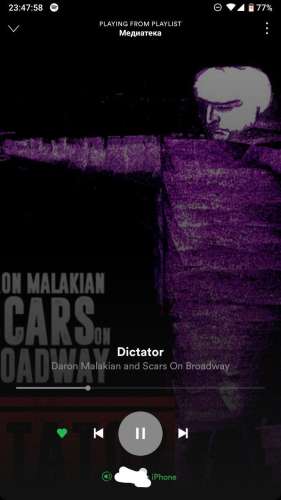
Что такое Spotify?
Спотифай является самым первым стриминговым сервисом, позволяющим слушать музыку онлайн, не скачивая ее на компьютер. Вдобавок он присутствует на множестве современных устройств, включая операционные системы Windows, macOS, Linux, Android и iOS, а функция Spotify Connect позволяет пользователям задействовать ряд развлекательных систем. Пользователи, при помощи поиска, могут находить артистов, альбомы, плейлисты, лейблы. Помимо прочего, сервис позволяет пользователям создавать, редактировать и делиться своими плейлистами друг с другом.
В теме запрещен набор и поиск семей!
Так же запрещены ссылки на мессенджеры и социальные сети.
Тема предназначена для обсуждения вопросов работы приложения Spotify на Android и его модификаций.
ˇЕсли у Вас возникли какие-то проблемы с работой приложения, в своей просьбе о помощи обязательно укажите вид подписки (премиум/бесплатная/мод) и версию приложения. Очень желательно приложить скриншот.
Изображения и объемный текст просьба прятать под спойлер.
Не стоит, если Вы увидели, что кто-то из пользователей нарушает правила форума, тут же писать ему об этом. Лучше воспользуйтесь кнопкой пользовательской модерации  . Так же можете написать об этом в личку куратору темы, или модератору через кнопку
. Так же можете написать об этом в личку куратору темы, или модератору через кнопку  . Через некоторое время это сообщение будет удалено.
. Через некоторое время это сообщение будет удалено.
Не стесняйтесь выражать благодарность пользователю, который Вам помог. Только не ответным сообщением «Спасибо!», а путем поднятия репутации. Полезные посты можете отметить кнопкой  .
.
Внимание! В Крыму требуется VPN даже с премиум подпиской.
Что такое семья и чем она отличается от нормальной подписки?
Семейный аккаунт предназначен для того, чтобы члены одной семьи, живущие в одном доме, пользовались сервисом дешевле, чем если бы платили по отдельности. При этом рекомендации и плейлисты у всех членов семьи отдельные, и никак не мешаются. Подписка в семье полноценная.
Семейные подписки используются разными людьми, не являющимися на самом деле родственниками, для экономии на оплате.
Но т.к. это нарушение правил сервиса, в случае выявления, Spotify может расформировать семью. После этого все члены переводятся обратно на бесплатную версию.
В Spotify каждый член семьи обладает полностью своим аккаунтом. Глава семьи не может в любой момент зайти под профиль одного из членов семьи, если он сам не предоставите ему логин и пароль.
Люди в семье никак друг с другом не контактируют, только по отдельным каналам для связи.
ˇ
При использовании MOD версии, возможны сбои и ошибки в работе программы.
Так же рекомендуется проверить работоспособность сервиса на вашем телефоне, поставив офф версию приложения.
Альтернативой мод версии может быть официальная версия индийского аккаунта, в которой уже присутствует весь функционал мода.
ˇ
Убедительная просьба, не загружать тему сообщениями о неработоспособности какой-либо версии мода на вашем устройстве. Все известные способы решения перечислены выше.
Так же просьба не публиковать сообщения с вопросом «когда выйдет новая версия мода», т.к. основной мододел не присутствует на форуме.
Все вышеуказанные сообщения будет удаляться из темы.
ˇ
Если у вас Spotify установлено как системное и его невозможно удалить, для установки мода можно создать клон файла APK мода.
Spotify Connect: что это такое? И как этим пользоваться?
Краткая справка по одной из самых полезных функций в мире потоковой трансляции.
Сохранить и прочитать потом —
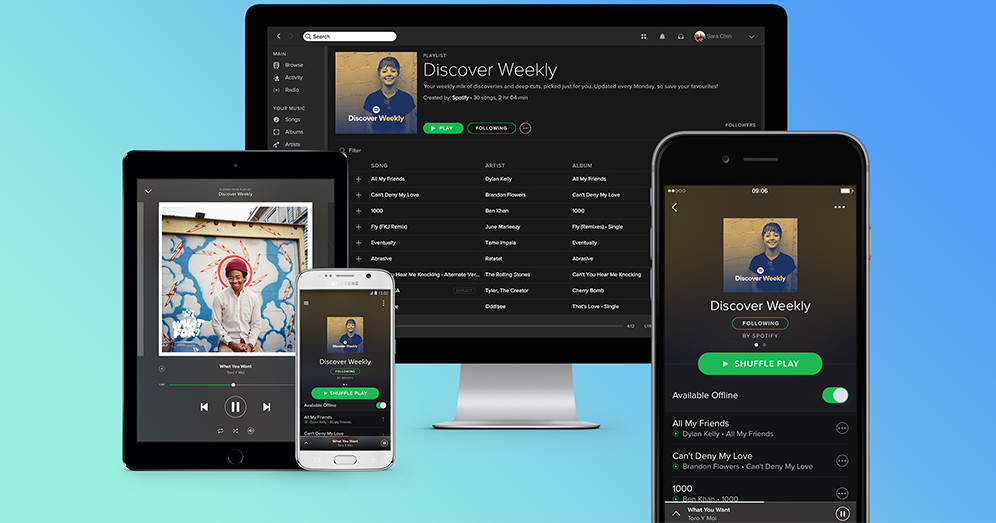
Имея более 300 миллионов активных пользователей по всему миру (почти половина из которых – платные подписчики), Spotify является самым крупным и самым популярным сервисом потоковой трансляции музыки в мире. Но благодаря Spotify Connect – возможно, самой важной функции в сфере стриминга – вы больше не ограничены прослушиванием через смартфон или компьютер.
Эта функция позволяет проигрывать музыку посредством Wi-Fi на любом совместимом аудиоустройстве (подробнее об этом позже), которое есть в вашем доме, и для этого потребуется только пара нажатий на кнопку. Это настолько просто и удобно, что конкурирующий потоковый сервис Tidal уже запустил аналогичную собственную функцию – Tidal Connect.
Spotify Connect – это находка для домашних вечеринок (конечно, если вы доверяете управление своим друзьям). Но на самом деле она предназначена для всех, кому нужен простой доступ к каталогу Spotify с его 60 миллионами песен и специально подобранными плейлистами для проигрывания на любых Hi-Fi-компонентах, AV-системах и умных колонках, не требующих сопряжения по Bluetooth.
Итак, как эта функция работает, как ее настроить и в чем состоят основные преимущества Spotify Connect?
Что такое Spotify Connect?
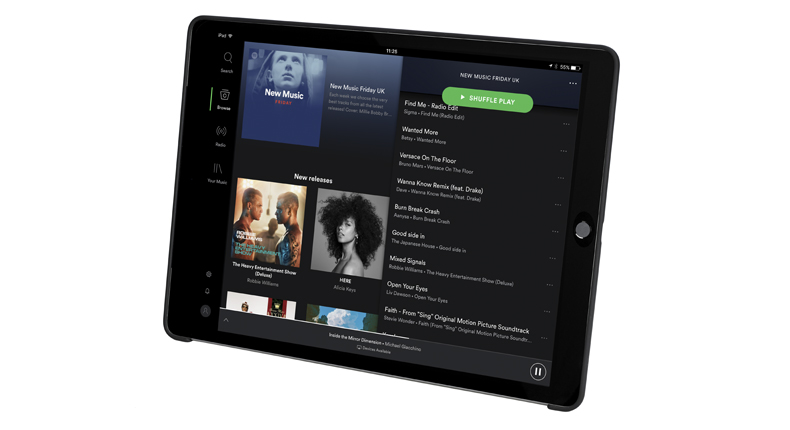
Как мы уже упоминали выше, Spotify Connect – это способ воспроизведения треков с сервиса Spotify через беспроводную АС, саундбар, AV-ресивер, умную колонку с голосовым управлением или любое другое совместимое устройство с передачей сигнала по Wi-Fi. С помощью этой функции можно принимать любимые мелодии в любой точке дома, не устраивая заковыристых сопряжений по Bluetooth между устройствами каждый раз, когда захочется послушать музыку. Имейте в виду, что она относится к сервису Spotify Premium, поэтому пользователи Spotify бесплатного уровня, сопровождаемого рекламой, не смогут ею воспользоваться.
Главное достоинство технологии Spotify Connect в том, что она не использует приложение смартфона, планшета или настольного компьютера для потоковой передачи музыки. Она непосредственно транслирует музыку с серверов на устройство воспроизведения, оставляя смартфон свободным для звонков и других целей. Все, что от него требуется – вначале определить нужную АС, а затем управлять воспроизведением музыки.
Чтобы обеспечить максимально возможное качество передачи, Spotify Connect всегда транслирует аудиоконтент с битрейтом 320 кбит/с – это самая высокая скорость, предлагаемая Spotify на данный момент.
Как работает функция Spotify Connect? Какие устройства ее поддерживают?
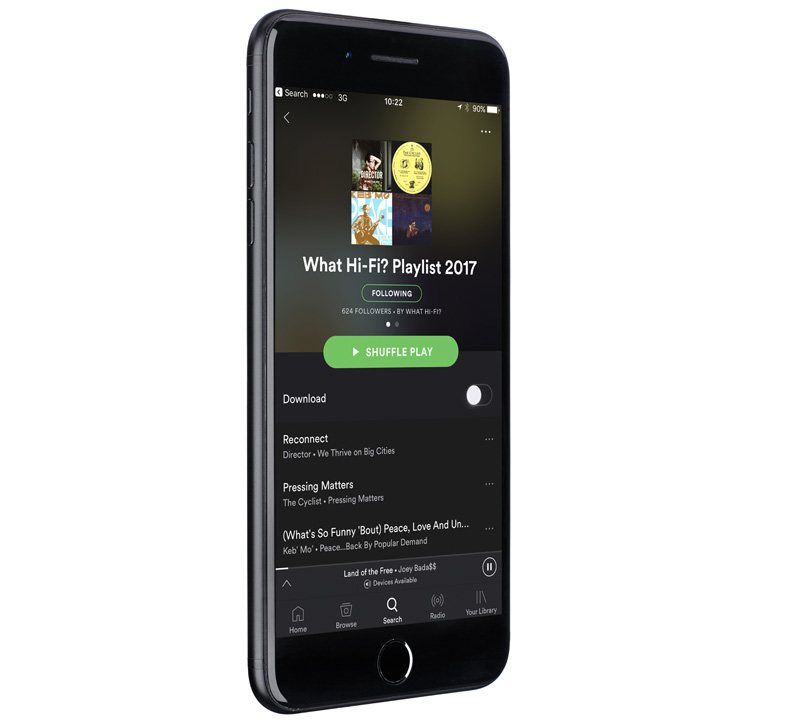
Подобно Apple AirPlay 2, Spotify Connect работает поверх Wi-Fi. Она ищет совместимые устройства, подключенные к одной и той же сети Wi-Fi, и соединяет их друг с другом для беспроводной передачи музыки.
Для использования Spotify Connect вам понадобится смартфон, планшет, ноутбук или настольный компьютер с установленным на нем приложением Spotify. Большинству устройств также требуется подписка Spotify Premium, хотя некоторые (например, PlayStation 4) будут работать и с уровнем Spotify Free. Среди других преимуществ Spotify Premium (169 руб. в месяц) стоит упомянуть отсутствие рекламы и возможность выбирать песни в мобильном приложении, а не просто перемешивать их.
После этого остается только найти подходящее устройство для проигрывания. Вполне возможно, что у вас уже есть колонка или усилитель, поддерживающие Spotify Connect: этой функцией уже оснащено множество моделей, включая умные колонки, сетевые музыкальные плееры и другие компоненты для потокового воспроизведения музыки, беспроводные колонки, умные телевизоры, носимые устройства и автомобильные аудиосистемы. Полный список совместимых устройств можно найти здесь.
Spotify Connect стала практически стандартом в мире аудио- и видеотехники, и в наши дни вам будет не так-то просто найти компонент с опцией потокового воспроизведения, не поддерживающий ее. Чаще всего она идет первым номером в списке характеристик любого устройства с функцией стриминга.
В любой момент времени Spotify Connect работает только с одним устройством, если только вы не используете мультирумную систему – например, марки Sonos – где можно выбрать группу из двух или нескольких комнат, настраиваемых через приложение Sonos, для потоковой передачи музыки.
Как настроить Spotify Connect

Пользоваться Spotify Connect очень просто. Загрузите последнюю версию приложения Spotify на свое устройство для управления – например, смартфон, планшет или компьютер – и убедитесь, что оно подключено к той же сети Wi-Fi, что и выбранный вами один или несколько компонентов.
Запустите приложение Spotify на смартфоне, войдите в учетную запись подписки и выберите песню для начала воспроизведения. Нажмите на панель «Сейчас играет», а затем на логотип устройства в левом нижнем углу экрана. Вы увидите, какие из подключенных устройств смогут воспроизводить музыку со Spotify. Выберите устройство (текст сменит цвет – с белого на зеленый), и музыка начнет проигрываться на этом устройстве. Магия!
Если вы используете Spotify Connect для прослушивания песни на другом смартфоне или планшете, убедитесь, что оба устройства авторизованы в одной учетной записи Spotify, и выполните вышеописанные действия.
В приложении для ПК нажмите кнопку «Подключиться к устройству» в правом нижнем углу. Откроется меню устройств. Выберите компонент, который вы хотите использовать; все остальное будет сделано автоматически.
Spotify утверждает, что использование Connect позволяет переключаться между несколькими устройствами, «не пропустив ни одной ноты». На самом деле при этой операции всегда есть небольшая задержка – но это в любом случае гораздо быстрее, чем каждый раз выполнять сопряжение по Bluetooth.
По завершении настройки смартфон или компьютер превращается в пульт дистанционного управления: с его помощью можно выбирать песню или плейлист, ставить воспроизведение на паузу, пропускать трек или бродить по огромному каталогу Spotify без определенной цели.
Еще один большой плюс Spotify Connect (особенно для моделей, в которых эта функция встроена изначально): при запуске приложения или переключении между устройствами она всегда автоматически регулирует громкость для выбранного аудиоустройства. Очень удобно.
Как пользоваться смартфоном при работе со Spotify Connect?

Пользуйтесь им в обычном режиме и не беспокойтесь, что какие-либо ваши действия – отправка SMS-сообщения, игра, просмотр ролика на YouTube – прервут трансляцию музыки.
Все композиции передаются с облачных серверов Spotify непосредственно на ваше устройство Spotify Connect; смартфон выступает исключительно в роли пульта ДУ.
Прежде всего, это означает, что проигрывание музыки со Spotify не разряжает аккумулятор смартфона – вполне разумный повод вложиться в приобретение премиального аккаунта. Поскольку смартфон или планшет используются только для управления, это значительно продлевает срок службы аккумулятора.
Во-вторых, чтобы поздравить маму с днем рождения или позвонить в службу доставки пиццы, вам не придется ставить звук на паузу и разрушать настроение тщательно подобранного плейлиста.
Наконец, можно беспрепятственно переключаться между устройствами. Вы слушали Spotify в наушниках по дороге домой? Войдя в дверь, выберите в приложении совместимую стереосистему, и та же песня зазвучит из динамиков – для этого вам не потребуется приостанавливать и возобновлять ее воспроизведение. Музыка в режиме нон-стоп, как вы мечтали.
Поддерживается ли голосовое управление для Spotify Connect?

Владельцы умных колонок – таких как Amazon Echo, Sonos One или Google Nest Audio – могут пользоваться голосовыми командами для воспроизведения на этих колонках музыки из Spotify.
Добавьте свою учетную запись Spotify в список сервисов потоковой музыки (это можно сделать в приложениях Alexa или Google Home) и обязательно выберите Spotify в качестве музыкального проигрывателя по умолчанию, чтобы вам не приходилось на каждом шагу указывать, какой сервис использовать. Затем просто скажите: «Alexa, включи новый альбом Тейлор Свифт» или «OK Google, поставь саундтрек к фильму «Джон Уик»», и ваша умная колонка выполнит просьбу.
Поддержки Spotify Connect колонками Apple HomePod и HomePod Mini с голосовым помощником Siri в ближайшее время ожидать не стоит, однако музыку со Spotify можно воспроизводить на этих колонках Apple при помощи AirPlay.
Но, возможно, вскоре нам уже не придется полагаться на другие бренды и сервисы, чтобы управлять трансляцией со Spotify при помощи голосовых команд: по некоторым данным, сервис тестирует собственный голосовой помощник Hey Spotify, который будет доступен в приложении.
Надеемся, что после его появления Spotify наконец запустит долгожданный уровень Hi-Fi, предлагающий записи в форматах без потерь – в конце концов, мы ждем его уже более трех лет.
Подготовлено по материалам портала «What Hi-Fi?», январь 2021 г.
Исправлено: Spotify говорит офлайн даже при подключении к WiFi
«Хотя я уверен, что мое устройство подключено к Wi-Fi, я получаю сообщение о том, что я нахожусь в автономном режиме на Spotify. Есть какой-нибудь совет?»
Обычно все пользователи Spotify могут воспроизводить музыку из Spotify после подключения к WiFi, однако некоторые подписчики жалуются на то, что они получают сообщение об отсутствии подключения к Интернету из Spotify при успешном подключении к WiFi. Если вы также раздражены этой проблемой, вы можете полностью попробовать следующие решения, чтобы решить ее.
Вам может понравиться:
Часть 1. Как решить Spotify говорит офлайн проблема
Решение 1. Повторно войдите в Spotify
Хотя вы не знаете, почему Spotify говорит о том, что происходит офлайн, вы можете сначала попробовать повторно войти в Spotify.
#1. На рабочем столе:
Щелкните в правом верхнем углу или на экране и выберите «Выйти», затем введите свой идентификатор и пароль, чтобы снова войти.
#2. В веб-плеере:
Нажмите на свой профиль в нижней части левого бокового меню и выберите «ВЫЙТИ», затем снова войдите, введя свой идентификатор и пароль.
#3. На мобильном телефоне и планшете:
Нажмите «Дом»> «Ваша библиотека»> «Настройки» и прокрутите вниз, затем нажмите «Выйти» и снова войдите.
Решение 2. Проверьте сеть и брандмауэр
В Windows:
Шаг 1: Сначала нажмите «Изменить настройки».
Шаг 2: Затем поставьте галочку рядом с Spotify.
Шаг 3: Наконец, нажмите ОК.
На Mac:
Шаг 1: щелкните по опции Firewall, чтобы открыть его.
Шаг 2: нажмите Блокировка значок в левом нижнем углу экрана. Вас могут попросить ввести имя пользователя и пароль администратора.
Шаг 3: нажмите Advanced чтобы открыть диалоговое окно безопасности брандмауэра и нажмите значок + под блоком всех входящих подключений.
Шаг 4: выберите Spotify в диалоговом окне Обзор и нажмите Добавить.
Решение 3. Проверьте, правильно ли подключен VPN
Поскольку Spotify может быть недоступен для вашей страны или региона, вам необходимо получить доступ к Spotify через VPN. Если это так, вам следует проверить, правильно ли подключен VPN. Для этого вы можете попробовать посмотреть, сможете ли вы просматривать некоторые ограниченные веб-страницы, к которым нельзя получить доступ без подключения к VPN. Если VPN неправильно подключен, вы должны увидеть, что произойдет с вашим VPN.
Решение 4. Убедитесь, что вы отключили автономный режим.
Когда вы включаете автономный режим, вы можете иметь доступ к дорожкам, которые вы пометили как доступные в автономном режиме, но это может привести к тому, что Spotify скажет, что нет подключения к Интернету при подключении к WiFi, поэтому, если вы включили автономный режим на Spotify, Вы должны следовать приведенным ниже инструкциям, чтобы отключить автономный режим.
#1. На iPhone:
Нажмите Параметры кнопку, затем проведите Автономный режим переключиться в положение выключения в Параметры экрана.
#2. На Android:
Перейдите в «Дополнительно»> «Настройки», затем отключите автономный режим в Параметры экрана.
Решение 5. Переустановите Spotify
Переустановка может быть полезна для устранения многих распространенных проблем, с которыми вы столкнулись. Поэтому для тех, у кого есть проблемы, о которых Spotify говорит в автономном режиме, вы можете попробовать переустановить Spotify на своем компьютере или портативных устройствах.
На Mac:
Шаг 1: нажмите Spotify в строке меню, а затем Выйти из Spotify.
Шаг 2: Открыть Finder а затем нажмите Перейти> Библиотека в строке меню.
Шаг 3: Открыть Тайники а затем удалите com.spotify.Client папку и нажмите на стрелку назад.
Шаг 4: Откройте Application Support и удалите папку Spotify. После этого скачайте и установите Spotify.
В Windows:
Шаг 1: Закрыть Spotify и перейти к Панель управления.
Шаг 2: нажмите Программы и компоненты и выберите Spotify в списке.
Шаг 3: Затем нажмите на Удалить и следуйте инструкциям на экране.
Шаг 4: Загрузите и установите Spotify.
На iPhone:
Шаг 1. На главном экране нажмите и удерживайте значок приложения Spotify, пока он не встряхнется.
Шаг 2: коснитесь X Символ на значке для удаления Spotify.
Шаг 3 Откройте App Store, затем найдите и установите Spotify Музыка приложение
Если Spotify продолжает говорить «Offline», даже когда вы подключены к Wi-Fi, вы можете попробовать пять вышеуказанных решений, чтобы решить свою проблему.
Тем не менее, лучшим решением является загрузка музыки из Spotify, чтобы вы могли наслаждаться треками Spotify независимо от того, есть у вас подключение к Интернету или нет. Следующая часть покажет вам, как загрузить песни Spotify для автономного воспроизведения без использования Premium.
Часть 2. Как прослушать Spotify в автономном режиме без Premium
Даже если вы являетесь подписчиками Spotify Free, вы можете скачать Spotify для автономного воспроизведения, но вам нужно скачать TuneFab Spotify Music Converter на твоем компьютере. Это эффективное удаление Spotify DRM, которое позволяет вам скачивать треки Spotify без оплаты и конвертировать их в распространенные форматы, такие как MP3, M4A, WAV и FLAC.
Шаг 1. Загрузите и установите музыкальный конвертер TuneFab Spotify
Загрузите TuneFab Spotify Music Converter, нажав одну из кнопок загрузки, а затем установите его на свой компьютер.
Шаг 2. Войдите в Spotify Web Player.
После входа во встроенный веб-плеер Spotify в TuneFab Spotify Music Converter вам необходимо войти в свою учетную запись Spotify.

Шаг 3. Проанализируйте плейлист Spotify, открыв его
После входа в учетную запись откройте список воспроизведения Spotify, и TuneFab автоматически проанализирует его для вас. Через минуту проанализированные треки будут перечислены, и вы сможете их преобразовать.

Шаг 4. Выберите формат вывода
Переместитесь вверх в правый угол, чтобы выбрать выходной формат, такой как MP3, для преобразования всех выбранных песен Spotify.

Шаг 5. Начать преобразование
Затем нажмите кнопку «Конвертировать» в строке меню, чтобы начать загрузку песен Spotify на ПК. После того, как вы загрузите все песни из Spotify, вы можете слушать музыку на любом устройстве онлайн или офлайн.

Когда вы обнаружите, что Spotify говорит, что нет подключения к Интернету, попробуйте пять вышеуказанных решений, чтобы решить вашу проблему. Если у вас есть другой эффективный метод, можете поделиться им с нами. Чтобы этого не случилось, вам лучше скачать Spotify с TuneFab Spotify Music Converter так что вы можете играть в Spotify в любое время и в любом месте.
